ist die neueste Iteration der Android -OS -Aufstellung nach Android 12, dem stabilen Android -Betriebssystem derzeit und weltweit auf vielen Geräten. Der kürzlich veröffentlichte Android 13 Developer Preview Build ist derzeit für berechtigte Pixelmodelle offiziell verfügbar. Wenn Sie nun Android 13 GSI herunterladen und anhand einer beliebigen Installation installieren möchtenGeräte können Sie dieser Anleitung mit vollem Deptember befolgen.
Wir haben die Schritt-für-Schritt-Methoden geteilt, um das neueste Android 13 GSI auf jedem Projekt von Treble-unterstütztem Gerät auf problemlos zu installieren. Wenn Sie zu den Nutzern von Nicht-Pixel-Geräten sind und Ihr Mobilteil Android 8.0 Oreo oder höher ausführt, unterstützt Ihr Gerät das Projekt Treble. Aufgrund der Nichtverfügbarkeit des Android 13-Betriebssystems auf Ihrem Mobilteil versuchen Sie möglicherweise, einen frühen Vorgeschmack auf das Betriebssystem zu erhalten.
Android 13 OS bietet seinem Vorgänger zahlreiche neue Funktionen und Verbesserungen. Daher sollten Sie als begeisterter Android -Benutzer versuchen, die zu installieren(Generisches Systembild) Datei, um die Vanille Edition zu erhalten. Google veröffentlicht zunächst das Aktien-AOSP (Android Open-Source-Projekt) des Betriebssystems, bis der offizielle stabile Build eintrifft. Sie können es also früher erleben, bis Ihr Geräte -OEM das entworfene Betriebssystem für das spezifische Modell bereitstellt.
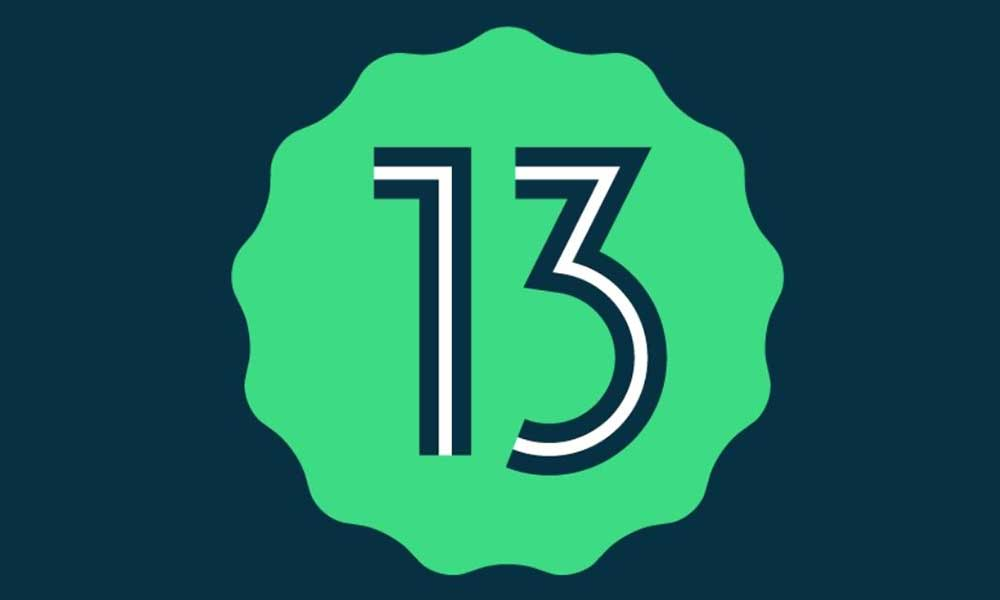
Was ist GSI in Android?
A(Generisches Systembild) Paket ist eine Systembilddatei für Android -Geräte mit angepassten Konfigurationen. Es ist mit Project Treble -Support kompatibel und Benutzer können die GSI -Datei problemlos flashen, um die neueste Version von Android OS zu erhalten, auch wenn der Hersteller noch nicht für Ihr Gerätemodell verfügbar ist. Google hat es allen Nutzern nicht-Pixel-Android-Geräte ermöglicht, die GSI-Datei gemäß der Architektur zu flashen und die neueste Android-Betriebssystemversion zu genießen.
Sie können auch die Treble -Kompatibilität Ihres Mobilteils über die Installation einer App mit dem Namen'Treble Info' über den Google Play Store. Beachten Sie, dass Ihr Geräte -Bootloader zuerst entsperrt werden sollte und das Android -GSI -Paket auf Ihrem Mobilteil auch einen Werksreset durchführt. Sie können also Ihre wichtigen Daten verlieren, wenn Sie Ihre Gerätedaten nicht gesichert haben, bevor Sie sich darauf einlassen. Jetzt, ohne weiteres, springen wir hinein.
Laden Sie Android 13 GSI (generisches Systembild) herunter
Android 13. Oktober Build
Date: October 20, 2022Build: T1B3.221003.003Build type: experimentalSecurity patch level: October 2022Google Play Services: 22.33.16
Android 13 Beta 4.1 GSI
Android 13 Beta 4 GSI
Android 13 Beta 2:
Android 13 Beta 1:
Schritte zur Installation von Android 13 GSI auf jedem Projekt Treble -Gerät
Notiz:Stellen Sie sicher, dass Sie das spezifische GSI -Paket gemäß der Architektur Ihres Geräts greifen. Um zu überprüfen, welche Architektur Ihr Gerät hat, können Sie den folgenden Befehl auf Ihrem Windows -Computer ausführen, nachdem Sie Ihr Mobilteil mit dem USB -Kabel mit ihm angeschlossen haben.
adb shell getprop ro.product.cpu.abi
Wenn Sie sich der Architektur Ihres Geräts bewusst sind, laden Sie einfach das jeweilige GSI -Paket aus dem obigen Link herunter. Jetzt müssen Sie alle Anforderungen nacheinander befolgen.
Voraussetzungen:
- Diese GSI-Datei und diese Anleitung gilt nur für Projekte, die auf dem Projekt von Project auf dem Laufenden sind.
- Überprüfen Sie, ob Ihr Gerät das Projekt Treble unterstützt oder nicht.
- Walten Sie mindestens 50% der Batterieladung bei.
- Nimm abevor es etwas tun.
- Dein. [Erforderlich]
- AktivierenUndAuf Ihrem Gerät.
- Laden Sie die herunter und installieren Sie dieAuf Ihrem PC/Laptop.
- Ein PC/Laptop und ein USB -Kabel sind erforderlich. (für die Fastboot -Methode)
- Installieren Sie das ADB & Fastboot -Plattform -Tool für/. (für die Fastboot -Methode)
Installationsschritte
- Zunächst müssen Sie einen Werksreset auf Ihrem Telefon durchführen. [Sie können auch den Wiederherstellungsmodus neu starten und das Werksreset durchführen]
- Denken Sie daran, dass OEM -Entsperren und USB -Debuggen bereits auf Ihrem Telefon aktiviert sind. Wenn nicht, tun Sie das auch.
- Wir gehen davon aus, dass Sie das ADB & Fastboot -Tool auf Ihrem PC bereits installiert haben.
- Übertragen Sie nun die heruntergeladene Android 13 GSI -Datei auf Ihren Computer und extrahieren Sie sie. Stellen Sie sicher, dass Sie die kopieren und einfügenSystem.imgUndvbmeta.imgDateien in den Ordner ADB & Fastboot zur Leichtigkeit.
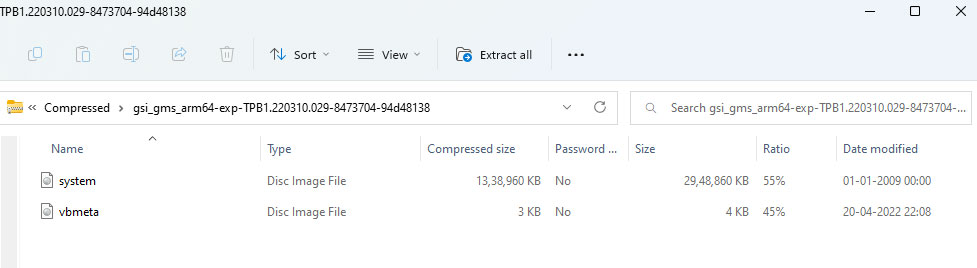
- Schließen Sie Ihr Android -Gerät einfach mit dem USB -Kabel mit dem PC/Laptop an und autorisieren Sie das Gerät (falls aufgefordert).
- Starten Sie nun eine Eingabeaufforderung auf Ihrem PC über den extrahierten GSI -Ordner, indem Sie CMD in die Adressleiste eingeben und die Eingabetaste auf Ihrer Tastatur drücken.
- Starten Sie Ihr Gerät in den Bootloader -Modus oder den Fastboot -Modus, indem Sie den folgenden Befehl in der Eingabeaufforderung eingeben und die Eingabetaste drücken:
adb reboot bootloader
- Dadurch wird Ihr Telefon in den Fastboot -Modus neu gestartet.
- Sie können den folgenden Befehl ausführen, um die Fastboot -Verbindung zu überprüfen. Wenn Sie bereits angeschlossen sind, erhalten Sie die Fastboot -Geräte -ID zurück.
fastboot devices
- Als nächstes müssen Sie Android Verified Boot (AVB) deaktivieren, indem Sie den folgenden Befehl ausführen:
fastboot flash vbmeta vbmeta.img
- Geben Sie als Nächstes den folgenden Befehl ein und klicken Sie auf die Schaltfläche Eingabetaste, um die vorhandene Systempartition auf Ihrem Gerät zu löschen:
fastboot erase system
- Verwenden Sie den folgenden Befehl, um das Android 13 GSI -Paket zu installieren:
fastboot flash system system.img
- Der Installationsprozess beginnt und dauert einige Zeit. Also, warte darauf.
- Sobald der Installationsprozess abgeschlossen ist, müssen Sie den folgenden Befehl eingeben, um die Benutzerdatenpartition zu löschen:
fastboot -w
- Starten Sie Ihr Gerät schließlich neu, indem Sie den folgenden Befehl ausführen:
fastboot reboot
- Genießen! Der erste Start kann einige Zeit nach dem Betriebssystem -Upgrade dauern. Jetzt sollte Ihr Gerät erfolgreich in Vanilla Android 13 OS booten.
Obwohl wir Sie nicht empfehlen, den ersten Build von Android 13 zu blinken, da es möglicherweise mehrere Fehler oder Stabilitätsprobleme enthalten, hängt dies vollständig davon ab, ob Sie auf die stabile Version warten oder nicht. Versuchen Sie, den Entwickler -Vorschau auf eines Ihrer sekundären Android -Handys zu erstellen.
Das war's, Leute. Wir gehen davon aus, dass dieser Leitfaden für Sie hilfreich war. Fragen Sie im Kommentar unten nach weiteren Fragen.

